Cum să utilizați Image Trace în Adobe Illustrator CC
Instrumentul de urmărire a imaginilor din Adobe Illustrator CC face posibilă transformarea imaginilor și a fotografiilor în linie imagini vectoriale. Aflați cum să convertiți bitmaps în vectori şi Fișiere PNG în fișiere SVG folosind Illustrator.
Instrucțiunile din acest articol se aplică pentru Adobe Illustrator CS6 și versiuni ulterioare, inclusiv pentru Illustrator CC 2020.
Ce este instrumentul de urmărire a imaginilor Illustrator?
Când convertiți o imagine în vectori, zonele de culori adiacente sunt convertite în forme solide. Pe măsură ce adăugați mai multe forme și puncte vectoriale, dimensiunea fișierului devine mai mare și necesită mai mult CPU resurse pentru a mapa acele forme, puncte și culori pe ecran. Acest proces funcționează cel mai bine în imaginile cu un subiect care iese în evidență clar pe fundal, cum ar fi imaginea de mai jos a unei vaci stând pe cer.
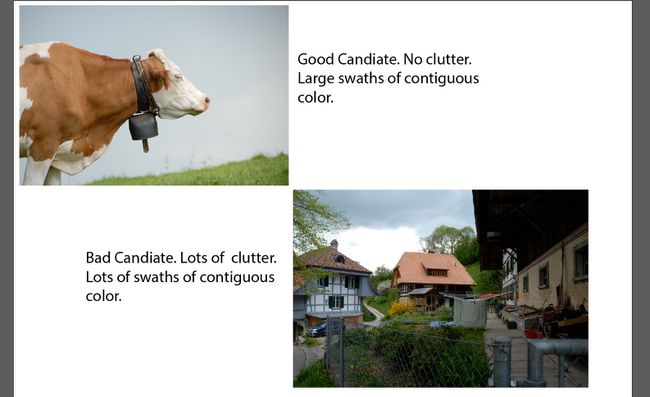
Cum să urmăriți imagini în Illustrator
Pentru a urmări imagini cu instrumentul Urmărire imagine în Illustrator:
-
Deschideți un document gol în Illustrator, apoi selectați
Fişier > Loc și alegeți imaginea pe care doriți să o urmăriți.Dacă dai greșelii, poți anula modificările recente apăsând Ctrl+Z sau Cmd+Z. Pentru a readuce imaginea la ultima stare salvată, selectați Fişier > Reveni.
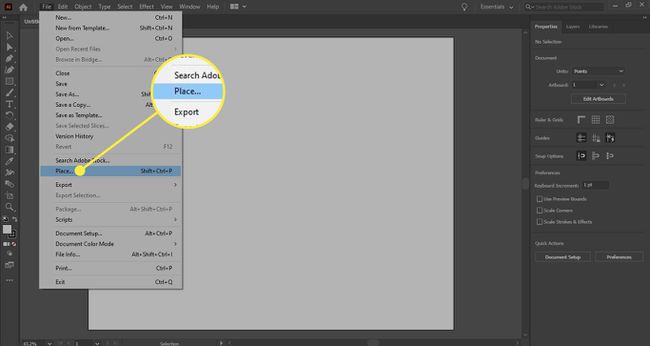
-
După ce ați plasat imaginea, faceți clic pe ea, apoi accesați Proprietăți Illustrator panou. În Acțiuni rapide secțiune, selectați Urmă imagine.
Dacă panoul Proprietăți nu este vizibil, selectați Fereastră > Proprietăți.
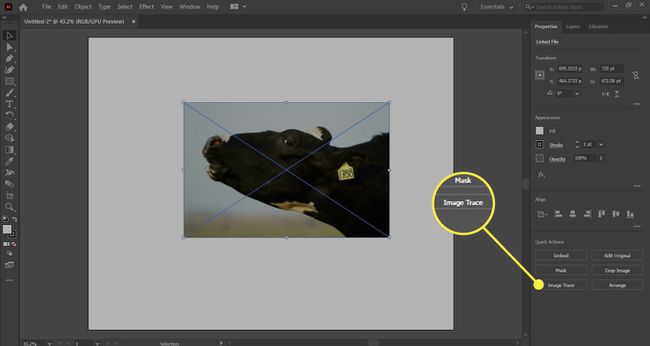
-
Selectați o metodă de urmărire din meniul derulant pentru a începe urmărirea. Când este terminată, imaginea se transformă într-o serie de trasee vectoriale.
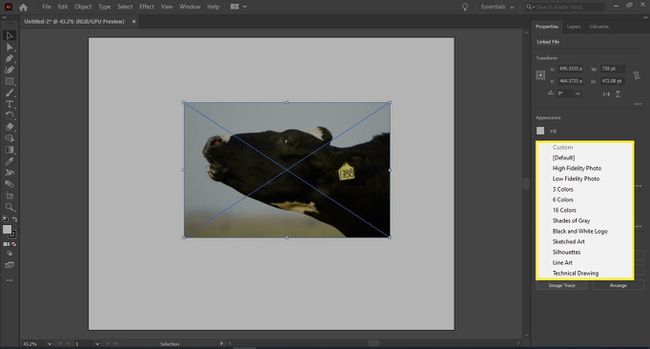
-
În Proprietăți panou, mergeți la Acțiuni rapide secțiune și selectați Extinde pentru a vedea seria de poteci.
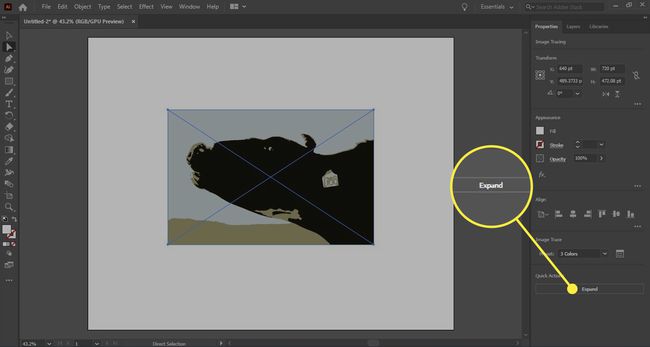
-
Selectați Obiect > cale > Simplifica.
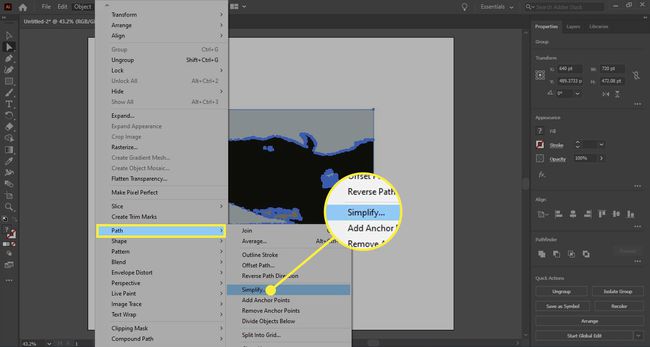
-
Utilizați glisoarele din panou pentru a reduce numărul de puncte și curbe din imaginea urmărită.
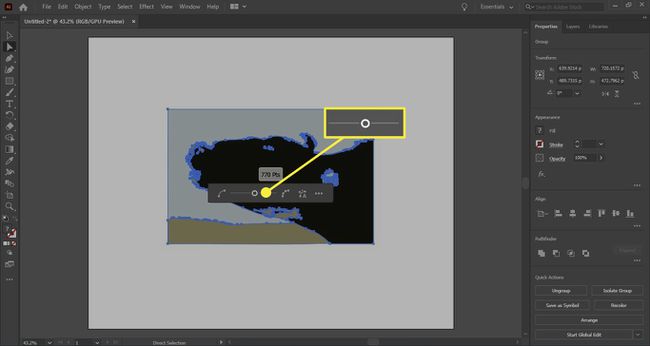
-
Odată cu trasarea finalizată, este posibil să doriți să eliminați porțiuni din ea. În acest exemplu, vrem vaca fără fundal. Comutați la Selectie directa instrument și selectați formele de fundal, apoi apăsați Șterge pe tastatură pentru a elimina acele forme.
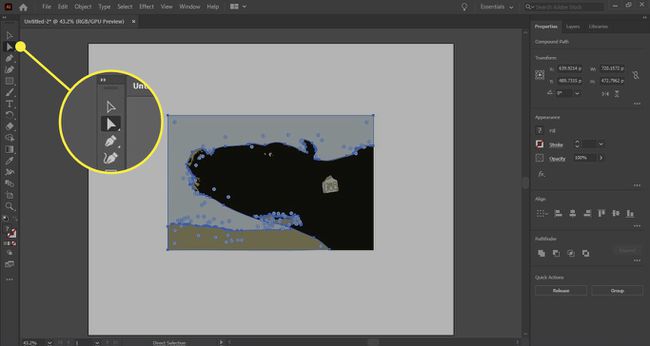
-
Ai rămas cu o imagine vectorială pe care o poți salva ca a Fișier PSD sau exportați într-un format precum SVG.
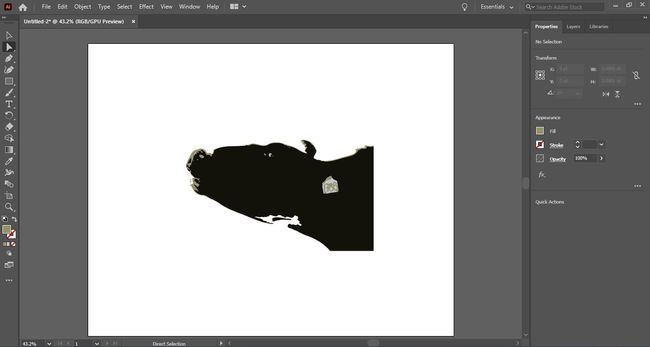
Urmăriți imagini alb-negru în Illustrator
O altă modalitate de a urmări o imagine apare în meniul Obiect. Când selectezi Obiect > Urmă imagine, aveți două opțiuni: Face și Faceți și extindeți. A doua alegere urmărește și apoi vă arată căile. Cu excepția cazului în care urmăriți o schiță sau o schiță cu o culoare solidă, rezultatul este de obicei alb-negru.
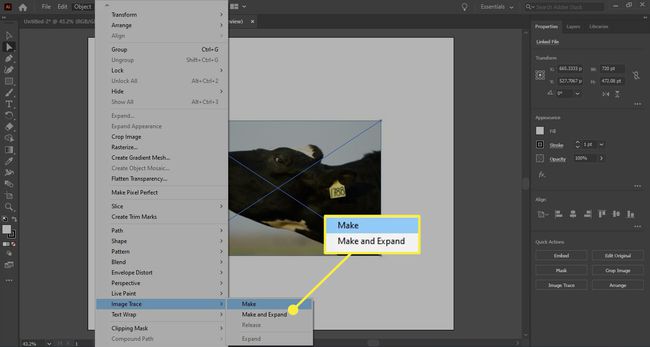
Panoul de urmărire a imaginilor Adobe Illustrator
Dacă doriți mai mult control în urmărire, selectați Fereastră > Urmă imagine pentru a deschide panoul Urmărire imagine.
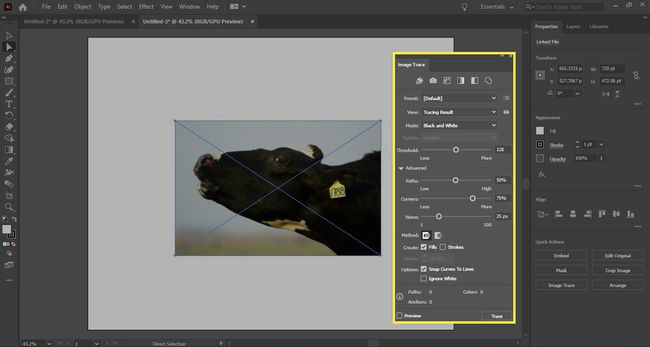
Pictogramele din partea de sus, de la stânga la dreapta, sunt presetări pentru Culoare automată, Culoare mare, Culoare scăzută, Tonuri de gri, Alb-negru și Contur. Există și o Presetat meniul derulant în care alegeți modul de culoare și paleta de utilizat.
Puteți modifica rezultatul urmăririi în Avansat Opțiuni. Pe măsură ce te joci cu glisoarele și culorile, vei vedea valorile pentru Cărări, Ancore, și Culori în partea de jos a panoului crește sau scade.
Opțiunile Metodă determină modul în care sunt create căile. Aveți două opțiuni. Primul este învecinat, ceea ce înseamnă că căile se ciocnesc una de alta. Celălalt se suprapune, ceea ce înseamnă că căile sunt așezate una peste alta.
